 윈도우용 vi 편집기 (VIM 최신버전)
윈도우용 vi 편집기 (VIM 최신버전)
유닉스나 리눅스에서 가장 보편적으로 사용되는 편집기는 vi 편집기가 되겠습니다. 물론 그 운영체제에서 emacs 등 여러가지 편집 툴이 있긴 하지만, 가장 오랜 기간 사랑을 받고 가장 많은 에디터를 보유하고 있는 것이 바로 vi 편집기라고 할 수 있습니다. MS 윈도우가 서버 및 개인PC 시장을 독점하려는 가운데 임베디드 계열의 운영체제는 그 빛을 잃어가고 있는 상황인데요, 예전 프로그래밍 시절 가장 많이 사용했던 vi편집기가 그리워 개인 PC에서 사용할 수 있는 툴이 없을까 하다가 찾게 되었습니다. 물론 윈도우에서 실행되는 C#, 비주얼/볼랜드 시리즈, C++, C, 오라클 등의 프로그래밍 시 기본적으로 제공되는 컴파일러 편집기를 사용하시겠지만 향수에 취해보고 싶으신 분들에게 소개해 드리고자 글을 시작..
 윈도우 탐색기 폴더 옵션 접근 방법 (윈도우7)
윈도우 탐색기 폴더 옵션 접근 방법 (윈도우7)
오늘 아침 윈도우를 새로 설치한 후 숨겨져 있는 파일을 찾기 위해 윈도우 탐색기를 열었습니다. 윈도우XP 시설 상단 메뉴 바에서 폴더옵션으로 바로 접근을 했던 버릇이 있는 터라 상단 메뉴를 클릭하려고 하였지만 메뉴는 보이지 않고 경로만 보였습니다. 탐색기 바탕에서 마우스 우클릭을 통해 옵션을 불러와 봤지만 폴더와 관련된 보기 옵션은 보이지 않았습니다. 한참을 헤매였습니다... 이게 무슨 일인가... 어제 마신 술이 아직 덜깬건가... 내가 이걸 왜 못찾고 있지... 뭐하고 있는거지? 아주 간단한건데? 이렇게 30분의 긴 시간을 소비하였습니다. 그 순간 윈도우 탐색기의 좌측 상단에 "구성" 이라는 버튼을 발견하고 클릭해 보았습니다. 어후... 여기에 있었구나... 윈도우에 익숙해져 있던 터라 이렇게 메뉴를..
 엑셀 하이퍼링크 삭제 및 제거 초간단 방법
엑셀 하이퍼링크 삭제 및 제거 초간단 방법
엑셀을 사용하시다 보면 여기 저기서 작성된 파일을 불러와 재편집을 하는 경우가 많습니다. 그 중 가장 거슬리는 것이 바로 하이퍼 링크인데요, 하이퍼링크라 함은 웹사이트나 디렉토리 경로 등 특정 경로로 바로 이동할 수 있도록 만든 링크를 말합니다. 바로 이 하이퍼 링크를 제거하기 위해서 많이 애먹었던 기억이 나는데요, 이 거슬리는 하이퍼링크를 손쉽게 삭제하고 제거하는 방법에 대해 간단히 알려드리도록 하겠습니다. 물론 하이퍼링크가 있는 셀에서 마우스 우클릭을 통해 하이퍼링크를 제거하는 방법이 있긴 하지만 손쉽게 빠른 명령어로 수행하는 방법에 대해 설명해 드리도록 하겠습니다. 우선 제가 개인적으로 자주 들리는 네이버 스포츠 페이지 2개의 하이퍼 링크가 적용되어 있는 셀이 있습니다. 사진을 클릭하셔서 크게 보시..
 사진 용량 줄이기 - 알씨를 이용한 방법
사진 용량 줄이기 - 알씨를 이용한 방법
업무를 보거나 사진을 찍거나 스캔을 하여 보관자료를 만들던 간에 사진 파일을 기록하고 저장하고 보관하는 과정에서 파일의 용량은 큰 걸림돌이 되게 마련입니다. JPG, PNG, TIF 파일 등, 여러가지 파일 포멧을 이용하게 되는데요, 요즘은 뛰어난 해상도의 DSLR, 디지털카메라, 스마트폰 등으로 인해 그 사진 파일의 크기는 정말 어마어마할 정도의 높은 해상도를 자랑하게 될 것입니다. 이렇게 덩치가 큰 파일을 DB 서버에 보관하고 백업하는 경우 디스크 용량의 비효율적인 사용으로 인해 몇백장밖에 저장하지 않았는데도 디스크 용량이 가득 차버리는 경우를 경험하셨을 것입니다. 물론 그 높은 해상도를 이용하여 100% 실사 사진을 출력하기 위해서는 그대로 보관하는 것이 맞겠지만, 일반적으로 컴퓨터를 이용하여 보거..
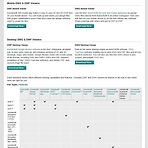 오토캐드 뷰어 최신버전 다운로드 및 설치, 사용 방법
오토캐드 뷰어 최신버전 다운로드 및 설치, 사용 방법
어제 알았습니다. 오토캐드 프로그램을 이용하여 만든 파일을 뷰어만을 통하여 열어볼 수 있다는 것을요... 이미 많은 분들이 알고계실 지 모르겠지만, 오토캐드 파일을 오토캐드를 설치하지 않고도 볼 수 있다는 것에 깜짝 놀랐습니다^^; 자주 사용하지 않아 오토캐드가 설치된 서버에서 확인을 했던지라... 오토캐드 파일의 확장자는 보통 DWG 또는 DWF, DXF 의 확장명을 가지고 있을 것입니다. 네이버 자료실에서 오토캐드뷰어를 검색하시면 바로 찾으실 수 있으며, 오늘 소개해 드릴 오토캐드 뷰어는 Autodesk 사에서 만든 것으로 프리웨어이며 무료로 다운로드하실 수 있겠습니다. 아래 링크는 오토데스크 사의 홈페이지 주소로, 여기서 무료로 다운로드 및 설치하실 수 있겠습니다. 오토데스크(autodesk) 뷰어..
 MS오피스 단축키 보기 기능 (전 제품 동일)
MS오피스 단축키 보기 기능 (전 제품 동일)
회사에 출근해 가장 먼저 실행시키는 프로그램이 마이크로소프트 오피스 아웃룩입니다. 대부분의 회사에서는 e-mail을 이용하여 업무를 진행하는 경우가 많기 때문에 이메일을 통합 관리할 수 있는 아웃룩을 사용하고 있을 것입니다. 아웃룩을 실행시켜 exchange server 에 로그인한 후 회사 내부 메일을 이용하고, 또한 POP3/SMTP 로 여러 메일링 서비스를 이용하게 됩니다. 이제 본격적으로 회사 업무를 수행함에 있어 기본이 되는 엑셀 통합문서를 열어 편집을 하고, 프리젠테이션을 하기 위해 파워포인트를 이쁘게 만들 것입니다. 워드를 이용해 보고자료나 공문을 만들어 상사에게 보고하고 공문을 발송하게 됩니다. 이러한 일련의 작업 중 거의 모든 입력이나 수정을 마우스를 이용하여 진행하는 경우가 많을텐데요,..
 HTML <HR>태그, 수평 가로 구분선 넣기
HTML <HR>태그, 수평 가로 구분선 넣기
블로그를 운영하다 보면 HTML 태그를 많이 만지게 되고, 그로 인해 기본적인 html 소스 코드 정도는 무난히 분석이 되시죠? ^^; 저 또한 티스토리 블로그를 만지작 거리다보면 이런 저런 새로운 html 소스 코드를 만지게 되었고 어느정도의 기본적인 코드는 생성할 줄 알게 되었습니다. 오늘은 html 중 기본적인 가로선, 수평 구분선을 넣는 방법에 대해 간단히 설명해 드리도록 하겠습니다. 수평 구분을을 그리기 위해서는 코드를 이용하게 되는데요, 기본적인 코드의 쓰임과 그 옵션에 대해 잠시 설명해 드리도록 하겠습니다. 우선 코드만 사용한 화면을 확인해 보시기 바랍니다. 위 코드는 html의 기본이 되는 구성에서 단지 하나만 넣어둔 코드입니다. xhtml에서는 로 적절히 끝을 알려줘야 합니다. 이 코드로..
 엑셀, 드롭다운 메뉴 생성 및 수정 방법
엑셀, 드롭다운 메뉴 생성 및 수정 방법
엑셀의 활용도는 정말 무궁무진한 듯 합니다. 회사에서 대용량 자료를 만들고 여러가지 수식을 더해 자동으로 계산되게끔 할 수 있으며, 가계부나 회계 프로그램을 대신해 활용할 수도 있습니다. 개인적으로 대용량 DB 자료를 하나의 간단한 연결된 표로 만들 수 있는 피벗테이블이 가장 강력한 기능이라 생각하는데요, 오늘은 그러한 여러가지 기능 중 드롭다운 메뉴를 생성하고 수정, 추가, 삭제하는 방법에 대해 간단히 알아보도록 하겠습니다. 드롭다운 메뉴는 간단한 조작으로 손쉽게 만들 수 있으니 아래의 절차를 따라와 주시기 바랍니다. 우선 빈 엑셀통합문서에서 드롭다운 메뉴의 항목으로 들어갈 내용을 아래와 같이 적어줍니다. 드롭다운 메뉴의 목록에 위치될 참조 내용을 적어 놓은 것입니다. 추가적으로 더 넣을 내용이 있다면..
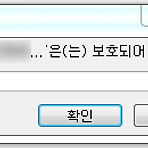 엑셀, 읽기 및 쓰기 암호 걸기
엑셀, 읽기 및 쓰기 암호 걸기
회사 업무를 수행하다 보면 수많은 엑셀과 파워포인드 자료를 만지게 되며 수정 및 읽기 작업에 능통해지게 마련이죠. 힘들게 작업한 문서를 보안이 유지되지 않은채 공개하게 되면 아무나 엑셀 파일을 열어볼 수 있으며, 중요한 회사 기밀 등이 담겨진 파일일 경우 크나큰 타격을 입게될 수도 있습니다. 이런 문제를 없애기 위해 엑셀이나 파워포인트에 암호를 걸어두게 되는데요, 오늘은 엑셀에서 암호를 걸어 저장하는 방법에 대해 알아보도록 하겠습니다. 일단 아래 화면을 보시면 암호가 걸린 엑셀파일을 열 때 암호를 물어보는 화면을 확인하시기 바랍니다. "파일명의 엑셀 파일은 보호되어 있습니다." 라는 팝업창과 함께 암호를 입력하는 화면이 뜨게 됩니다. 이것을 엑셀파일 자체에 대한 암호를 걸어둔 것이며, 아래 화면은 쓰기권..
802.3, IEEE 802.3 (I트리플E 라고 읽음) 예전에 기술한 내용이지만 네트웍 관리자의 한명으로서 자부심을 가지고 이 단어의 의미를 한번 되새겨 보도록 하겠습니다. 네트워크 또는 서버를 제어하고 담당하고 계신 분들은 모두 한번씩은 들어보셨을 것이며 이 기술을 이용해 여러가지 튜닝을 진행하고 계실 것입니다. 단지 익숙하지 않은 단어로 인해 직접 사용하고 있는 지 인지하지 못하고 계실 수도 있습니다. Xerox사와 DEC사 (현재는 Hewlett Packard사의 한 부문)이 고안 한 인터넷 규격이 되겠습니다. Ethernet은 IEEE 802.3 위원회에 의해 표준화 되었으며, 엑세스 제어에는 CSMA/CD를 채택하고 있습니다. 현재 특수한 용도를 빼고는 대부분의 LAN은 Ethernet입니다...
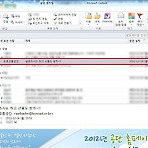 MS 아웃룩, 규칙을 만들어 보자
MS 아웃룩, 규칙을 만들어 보자
회사나 개인, 법인이나 단체 등 어디를 막론하고 e-mail의 사용은 이제는 생활이 되었으며, 여러가지 업무를 진행할 경우에도 없어서는 안될 아주 중요한 소통수단이 되어 버렸습니다. 간단하게 전화 한통을 할 수 있겠지만, 여러 문서들과 자료를 첨부하고 글로 내용을 전달하며 심지어 세금계산서 또한 e-mail로 처리되고 있습니다. 지금 당장 e-mail 이 없어진다면 여러 메신저들과 전화는 폭주를 감당해 내지 못하겠죠?^^; 거두절미하고, 오늘은 이러한 e-mail 을 관리하는 대표적인 프로그램인 MS OFFICE OUTLOOK 의 규칙에 대하여 잠시 설명해 드리고자 합니다. 마이크로소프트 아웃룩은 Exchange Server를 비롯하여 외부 POP3, SMTP 메일 서버를 연동하여 한번에 여러, 수십개의..
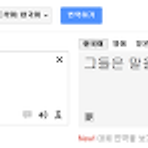 구글 번역기, 전세계 언어를 번역 가능한 구글 번역기
구글 번역기, 전세계 언어를 번역 가능한 구글 번역기
일전에 안드로이드 버전 구글 번역기에 관해 포스팅을 한적이 있었습니다. 오늘은 일반 컴퓨터(PC)에서 번역기를 활용하는 방법에 대해 잠시 알려드리도록 하겠습니다. 오늘 알려드린 번역기 또한 구글에서 제공하는 번역기로, 아주 높은 번역율을 나타내어 주며 많은 이들에게 사랑받고 있습니다. 또한 구글 번역기에서는 언어를 자동으로 감지하는 기능까지 제공하고 있으니 어느나라 언어인지 정확하게 알지 못해도 단지 복사해서 붙여넣기만으로 간단하게 번역을 할 수 있는 장점이 있습니다. 우선 번역에 대한 한가지 예를 보여드리도록 하겠습니다. 아래 화면은 구글 번역기에서 러시아어를 한국어로 번역한 것으로, 처음 클립보드로 복사한 언어가 러시아어인지 모를 경우에 대한 예시입니다. 단지 복사해서 붙여넣기를 통하여 진행한 것으로..
 랜테스터기, UTP/RJ45 제작 후 테스트 하기
랜테스터기, UTP/RJ45 제작 후 테스트 하기
이 글을 읽고 계신 네트워크 관리자나 네트워크 입문자, 또는 관련 자격증을 취득하기 위한 분들 중 랜테스터기는 대부분 알고 계실 것입니다. 랜테스터기라 함은 UTP 랜케이블을 RJ45 커넥터를 이용하여 제작한 후 각 핀과 잭이 제대로 결합되어 제작되었는지의 여부를 테스트하기 위한 툴(테스터기)로서 서비스의 입장에서 데이터의 손실을 방지하기 위해서는 반드시 테스트를 거쳐 사용해야 하겠습니다. 여러 제조사에서 만들어진 테스트기들이 존재하며, 어느 제품을 사용하든 가격대비 저렴한 제품을 사용하시면 되겠습니다. 오늘은 바로 이 랜테스터기를 통하여 제작된 랜케이블을 테스트하는 방법에 대해 잠깐 설명해 드리도록 하겠습니다. 방법이라고 할 것 까진 없지만요...^^; 아래 사진은 현재 제가 사용하고 있는 랜테스터기로..
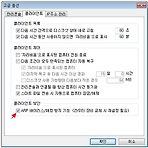 디스크샷, ARP스푸핑 방지 기능 관련
디스크샷, ARP스푸핑 방지 기능 관련
어느덧 네트워크에 입문한지도 벌써 10년이 다되어 갑니다. 한 ISP의 네트웍/IP/VoIP 관련 담당자로 업무를 진행하면서 정말 많은 백본라우터/스위치를 비롯하여 IP관리, VoIP백본 관리 등 수많은 업무와 프로젝트를 수행해 왔던 기억이 새록새록 떠오르는군요... 아... 인생이여~~~ 인생무상... ^^;; 요즈음에는 정말 많은 네트웍 관련 장비와 보안 프로그램, PC 관리 프로그램 등 정말 헤아릴 수 없을 정도의 많은 제품들이 쏟아지고 있으며 또한 사라지고 있습니다. 예전 PC통신 시절에는 생각치도 못했던 바이러스나 스파이웨어 등이 최근에 와서는 핵심 자료를 빼내어가는 크래킹부터 시작하여 시스템을 무력화시키는 악성 코드까지에 이르기까지, 정말 네트웍 보안에 있어서 큰 경각심을 갖고 보안에 힘써야할..
 [포토샵] 나만의 로고 이미지 만들기
[포토샵] 나만의 로고 이미지 만들기
포토샵의 활용은 정말 상상을 초월할 정도입니다. 3D 기술이 접목된 버전이 출시된 이후 굳이 3D MAX 등의 3D 작업 툴 없이도 충분한 3D 효과를 연출할 수도 있으며, 여러가지 이미지 편집에 활용되고 있습니다. 대중에게 있어 포토샵의 가장 큰 장점으로는 뽀샵 처리나 턱선/팔뚝 깎기 등이 될 수 있겠습니다. 오늘은 포토샵을 이용하여 나만의 로고 이미지를 만드는 방법을 간단히 설명해 드리도록 하겠습니다. 뭐 그닥 크나큰 기술은 아니지만 포토샵에서 지원해 주는 여러가지 그라데이션 툴과 간단한 효과로 기본적인 로고 이미지를 만들어 보도록 하겠습니다. 초보 포토샵퍼(?)이기 때문에 큰 기대는 하지 마시고, 자신만의 로고를 만드실 때 여러가지 옵션 등을 참고만 하시기 바랍니다. (포토샵 버전 : CS5 영문판..
 알툴즈 통합 설치, 한방에 설치하자!
알툴즈 통합 설치, 한방에 설치하자!
최근 몇일 간 이스트 소프트의 알툴즈 프로그램 중 무료 압축 프로그램인 알집, 무료 백신 프로그램인 알약, 무료 FTP 프로그램인 알FTP, 무료 음악 플레이어인 알송 등의 다운로드 및 설치 과정에 대해 알려드렸습니다. 오늘은 이러한 프로그램들을 한방에 설치할 수 있도록 제공해 주는 알툴즈의 통합 프로그램인 "알툴즈 통합 설치" 프로그램에 대해 잠시 설명해 드리도록 하겠습니다. 이스트소프트 알툴즈에서 출시한 알툴즈 통합 설치 프로그램은 위에서 알려드린 알집, 알약, 알FTP, 알송 외에도 알쇼, 알툴바, 알마인드, 알캡쳐 등의 여러가지 프로그램을 제공해 주고 있으며, 이는 통합 설치 한방으로 모두 설치할 수 있도록 제공해 주고 있습니다. 우선 알툴즈 통합 설치 프로그램을 다운로드 받기 위해 알툴즈 홈페이..
 [포토샵] 가우시안 블러, 흐릿하게 표현하기
[포토샵] 가우시안 블러, 흐릿하게 표현하기
참으로 오랜만에 포토샵 강좌 하나 올리는 것 같습니다. 포토샵을 처음 사용할 때 팔뚝의 살이나 얼굴 볼살, 허리라인을 줄일 때, 뽀사시한 화면을 연출할 때 많이 사용했었죠. 이러한 내용은 현재 글의 맨 아래 부분의 관련 글에서 모두 확인하실 수 있겠습니다. 또한 모자이크 효과를 통하여 가리고 싶은 부위를 모자익 처리를 통하여 알아볼 수 없는 형태로 연출하곤 했었습니다. 오늘은 모자이크 효과와 비슷한 개념이면서 가리고 싶은 부위를 부드러우면서도 흐릿하게 표현할 수 있는 블러 툴 중 가우시안 블러 툴에 대해 간단히 설명해 드리고자 합니다. 이 가우시안 블러는 포토샵 툴 중에서 가장 많이 사용하는 툴 중 하나로 글자를 흐릿하게 가린다던지, 몽타주에서 눈이나 특정 부위를 흐릿하게 표현한다던지, 또는 이 효과를 ..
 엑셀, 하이퍼링크 등 개체 선택 후 삭제, 지우는 방법
엑셀, 하이퍼링크 등 개체 선택 후 삭제, 지우는 방법
거의 매일 엑셀 작업을 하는 사람들에게 있어서 엑셀에 관련된 팁은 업무시간 단축에 엄청난 공헌을 하게 됩니다. 특히나 많은 작업이 필요한 경우 매크로 작성 후 단축기를 지정하여 마우스로 3~4번 클릭해야 할 것을 단축기 한방으로 해결하는 경우가 많죠. 거기에는 엑셀에서 선택하여 붙여넣기 매크로 방법 등이 해당되겠습니다. 오늘은 엑셀에서 많이 접하게 되는 하이퍼링크를 선택하고 삭제/지우는 방법에 대해 설명해 드리도록 하겠습니다. 하이퍼링크는 웹사이트나 해당 통합시트로 바로 이동시켜 주는 유용한 기능을 제공하지만, 필요치 않은 곳에 위치하여 미관(?)을 해치고 엑셀 문서 작업에 불편을 초래할 경우가 있습니다. 특히나 복사해서 붙여넣은 곳에 그림과 함께 링크된 하이퍼링크는 정말 마음에 안들게 거슬리죠?^^; ..
 빠른 실행 도구 모음 사용자 지정 방법 (MS OFFICE)
빠른 실행 도구 모음 사용자 지정 방법 (MS OFFICE)
사무실이나 집에서 문서 작업을 진행할 때 아래아 한글 또는 MS OFFICE 제품을 가장 많이 사용할 것이라고 생각됩니다. 그 중 관공서나 국가 공무원들이 사용하는 제품은 아래아 한글이 대부분일 것이지만, 보통의 경우 WORD 작업을 많이 요하지 않는 경우에는 MS OFFICE 제품을 가장 많이 사용할 것입니다. OFFICE 2007이 릴리즈되기 전에 2003 제품을 가장 많이 사용했었고 손과 마우스에도 익숙했었습니다. 하지만 2007이 발매되고 상용화가 되며, 후속 버전인 2010까지 릴리즈된 현재 상황에서 많은 분들이 오피스 2003 버전에 익숙하여 자주 사용하는 명령을 찾기가 조금 힘이 들었던 경우가 있었을 것입니다. 오늘은 이러한 모든 메뉴들을 이용하기 위해 자주 사용하는 명령어의 리본을 메뉴 상..
 안카메라 웹 화면 캡쳐 기능
안카메라 웹 화면 캡쳐 기능
일전에 안카메라 프로그램의 다운로드 및 설치, 사용 방법에 대하여 포스팅 하였으며, 그리고 안카메라의 중요한 기능인 화면 스크롤 캡쳐 방법 또한 알려드렸습니다. 윈도우7에 기본으로 탑재된 캡쳐도구 또한 안카메라를 대체할 만큼 켭쳐 기능이 뛰어나지만, 안카메처럼 더욱 확장된 기능을 가진 프로그램은 없을 것으로 보입니다. 오늘은 안카메라의 기능 중 설명드리지 못한 웹 화면 (인터넷 익스플로러 화면) 캡쳐 방법을 알려드리도록 하겠습니다. 다른 프로그램들과 윈도우 기본 캡쳐 기능이 있지만, 안카메라의 뛰어난 성능과 기능을 알려드리고자 합니다. 우선 안카메라4 를 설치한 후 실행해 보았습니다. 다운로드 및 설치는 상단의 링크를 참고하셔서 진행하시기 바랍니다. 안소프트의 안카메라 프로그램 메뉴에서 실행시킬 수 있으..
- Total
- Today
- Yesterday
- 해커스 랩
- 네트워크전문가따라잡기-TCP/IP
- KLTP
- ISAC
- ♣ DAMOA BLACKHOLE
- 제이의 기록일지
- 미선씨의 위대한 하루
- 서민당 총재
- 티몰스 의 랩하는 프로그래머
- 블루의 정보세상
- Divinus Realm...
- 즐겁긔 매거진
- SoMeTHing sPeciaL
- 즐거운하루 이야기
- 권's 패밀리의 특별한 지역 특산물 이야기
- 내 인생 목표는 행복한 사람이 되는거야
- :NNK Company 성공을 만들다:
- serendipity
- 당신은1등이됩니다-유일수학전문학원
- Car Story
- On the Road
- 야생화
- Readiz - Read easy
- 영어 너 도대체 모니?
- 감성 IT人 [네떡지기 & 플밍지기]
- 아웃룩
- 금연
- 구글 광고
- 엑셀
- 티스토리
- Google Adsense
- Adsense
- 비트코인 채굴
- 담배
- Tistory
- 광고 수익
- 안드로이드
- 사랑해
- 리눅스
- Excel
- 카카오톡
- 애드센스
- 넥서스S
- 구글 애드센스
- 리얼클릭
- CISCO
- 네이버
- 포토샵
- 구글
- 비트코인
- 윈도우7
- 블로그
- IT·컴퓨터
- 리얼센스
| 일 | 월 | 화 | 수 | 목 | 금 | 토 |
|---|---|---|---|---|---|---|
| 1 | 2 | 3 | 4 | |||
| 5 | 6 | 7 | 8 | 9 | 10 | 11 |
| 12 | 13 | 14 | 15 | 16 | 17 | 18 |
| 19 | 20 | 21 | 22 | 23 | 24 | 25 |
| 26 | 27 | 28 | 29 | 30 | 31 |
